¿Interesado en crear tutoriales en video para enseñar a otros cómo usar el software? O quizás necesites comunicar un problema de computadora que estés experimentando. El software de grabación de pantalla es una de las formas más efectivas de presentar esta información.
Afortunadamente, encontrarás una excelente selección de macOS a tu disposición. Ya sea que necesite algo simple y gratuito o las funciones avanzadas de una solución de pago, hemos reunido las mejores grabadoras de pantalla para Mac para ayudarlo a decidir.
1. ScreenFlow
El primer aspecto que notarás sobre ScreenFlow es la etiqueta de precio. ¿Está justificado?
Eso depende de cuántas de las funciones extensivas realmente usarás. Llamar a ScreenFlow una grabadora de pantalla es como referirse al Monte Everest como un castillo de arena.
No solo puede grabar desde múltiples monitores, sino que también puedes elegir grabar desde tu cámara web y dispositivo iOS conectado simultáneamente. Combina eso con la capacidad de grabar audio, y tendrás la configuración perfecta para crear tutoriales en video.
Los medios grabados de todas las fuentes se guardan en una sola línea de tiempo donde puedes convertir las imágenes en bruto en un video de calidad profesional de forma rápida y sencilla. Las anotaciones, las llamadas y los movimientos de video están a su alcance en una interfaz fácil de usar.
Una característica particularmente interesante son las llamadas táctiles, que pueden mostrar toques y gestos en la pantalla si estás grabando un dispositivo iOS.
ScreenFlow también tiene una variedad de opciones de exportación dependiendo de dónde te gustaría ver tu video terminado. Encontrarás ajustes preestablecidos de códecs ProRes sin pérdida a unos específicamente para el Apple TV.
Si está considerando realizar muchas grabaciones de pantalla que involucren múltiples fuentes, y te gustaría agregar algunos adornos en la postproducción, ScreenFlow podría ser lo que estás buscando.
2. Snagit
Tal vez tener un editor de video completo es excesivo para tu caso de uso. Quizás estés buscando crear videos en su mayoría desechables rápidamente sin necesidad de muchas de las mejoras de postproducción que vienen con ScreenFlow. Snagit combina algunas de las mejores funciones de grabación de pantalla en una interfaz simple.
Permite la grabación simultánea desde pantallas y cámaras web, pero no puede superponer los videos, y tendrás que alternar entre cuáles se grabó. Snagit también te permite grabar audio; puedes ver tus grabaciones anteriores y etiquetarlas para encontrarlas rápidamente en el futuro.
Snagit cuenta con un potente editor de imágenes con una amplia biblioteca de recursos para anotar tus imágenes sobre la marcha. Una característica útil es la capacidad de exportar un video como un GIF con un solo clic desde la pantalla de vista previa.
Snagit es perfecto si tu enfoque es obtener grabaciones de pantalla lo suficientemente buenas que probablemente tengan una vida útil más corta.
3. Camtasia
Camtasia ha existido desde 2002, lo que la convierte en una veterana de grabación de pantalla. Al igual que Snagit, está desarrollado por Techsmith.
Mientras que Snagit se enfoca en grabar y exportar rápidamente, Camtasia es una grabadora de pantalla más robusta con un editor de video con todas las funciones.
La interfaz de Camtasia puede parecer ocupada, pero se vuelve cómoda rápidamente. La primera vez que inicias Camtasia, carga un proyecto de ejemplo con un tutorial de video práctico. Esto se extiende a los numerosos otros tutoriales en video de Camtasia en tu sitio web para ayudarte a comenzar a grabar grabaciones de pantalla profesionales lo más rápido posible.
La aplicación ofrece grabaciones de pantalla de múltiples fuentes y graba audio tanto de un micrófono como del sistema. También puedes enviar grabaciones desde tu dispositivo móvil directamente, pero la integración de este dispositivo móvil no es tan fácil como la de ScreenFlow.
La carta de triunfo de Camtasia está en la gran cantidad de recursos disponibles para mejorar tus videos. Incluye anotaciones bellamente diseñadas, llamadas, transiciones y efectos visuales.
Dado que estos son todos de arrastrar y soltar, puedes aplicarlos y personalizarlos en cuestión de segundos. Camtasia también hace un trabajo rápido de agregar clics, pulsaciones de teclas, focos y zoom para que los espectadores puedan seguir fácilmente al instructor.
Al igual que ScreenFlow, esta aplicación tiene un costo significativo. Pero si estás buscando una interfaz pulida y buscas crear videos que permanezcan durante algún tiempo, podría valer la pena la inversión.
4. Movavi Screen Capture Studio
Screen Capture Studio de Movavi es uno de los grabadores de pantalla mejor valorados. Tiene todos los ingredientes de una grabadora de pantalla fantástica, con una gama completa de herramientas de edición para adaptarse tanto a usuarios ocasionales como profesionales.
Movavi se encuentra en el punto óptimo entre precio y funcionalidad. Combina un amplio conjunto de herramientas con una interfaz fácil de usar, y tiene la ventaja de ser una herramienta de captura rápida y un editor con todas las funciones.
Una vez que hayas terminado de capturar, puedes realizar algunas ediciones rápidas antes de guardar o compartir directamente en YouTube. Si necesitas ediciones más avanzadas, puedes abrir tu captura en el editor de video.
Este editor es tu línea de tiempo típica con un excelente conjunto de herramientas de edición, incluida una clave de croma (utilizada si tiene una pantalla verde). También hay una buena selección de filtros, transiciones y títulos. Y el editor incluso ofrece dos modos, uno de los cuales es un modo fácil para crear un montaje rápido. Movavi también tiene una tienda que contiene un catálogo de efectos y transiciones dependiendo del video que estés produciendo.
Movavi realmente brilla cuando se trata de las opciones de exportación disponibles. Puedes ajustar la resolución, fotogramas por segundo (FPS) y elegir un formato específico. También puedes elegir entre una amplia gama de ajustes preestablecidos, como exportar para dispositivos móviles específicos o televisores 4K. Movavi también te permite subir directamente a tu canal de YouTube desde el editor.
5. QuickTime
Si usas Case, no implica edición, anotaciones y filtros complejos, Apple tiene una grabadora de pantalla integrada en macOS. QuickTime es un reproductor de video confiable, pero también es un grabador de pantalla rápido y fácil que no tienes que pagar.
Simplemente abre QuickTime Player, luego ve a Archivo> Nueva grabación de pantalla. Verás un menú de captura de pantalla emergente donde puedes elegir el área de la pantalla que deseas capturar. Selecciona el icono desplegable junto al botón de grabación para seleccionar un micrófono para agregar audio.
QuickTime presenta algunas herramientas de edición esenciales como rotación, división y recorte. También puedes agregar clips al final de una secuencia si deseas combinar tu captura de pantalla con algo a lo que hace referencia. Sin embargo, necesitarás un convertidor de video si deseas exportar en otro formato que no sea MOV.
QuickTime es perfecto si necesitas grabar tu pantalla en un apuro y no necesitas anotaciones, filtros o efectos. Combínalo con un editor de video de Mac gratuito si necesitas más opciones.
¿Qué grabadora de pantalla de Mac es mejor?
En última instancia, la elección de cualquier pieza de software se basa en tus requisitos y presupuesto. Si deseas grabar tu iPhone o iPad junto con la pantalla de tu Mac con frecuencia, ScreenFlow es una excelente opción.
Snagit ofrece un buen conjunto de herramientas esenciales y facilita el uso compartido con otras aplicaciones. Las otras opciones pagadas vienen con una ligera curva de aprendizaje, pero ofrecen flexibilidad al realizar cambios. También tienen una buena selección de recursos para agregar ese toque profesional a tus videos.
Aparte de QuickTime, cada una de las aplicaciones de grabación de pantalla mencionadas anteriormente tiene versiones de prueba. Asegúrate de probar el software antes de gastar el dinero. Y para obtener más consejos sobre Mac, revisa las tareas comunes que tu Mac puede manejar fuera de la caja.


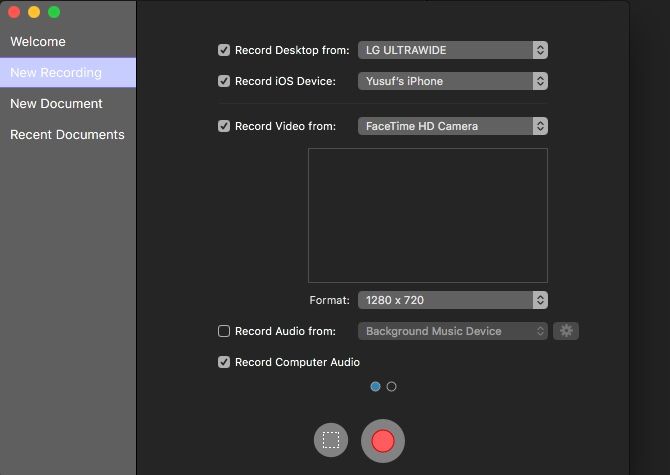
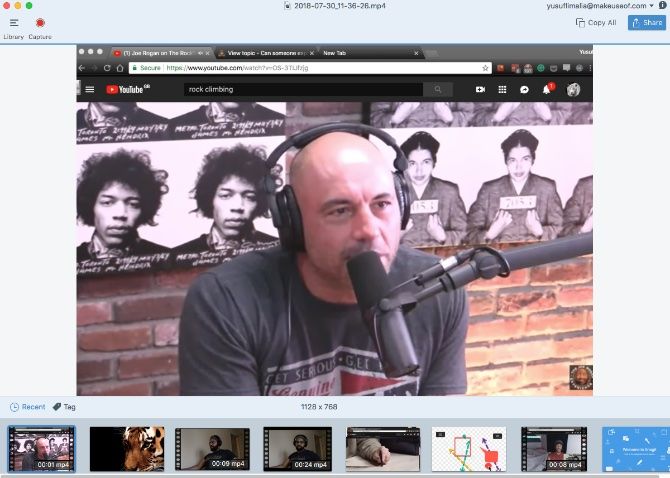
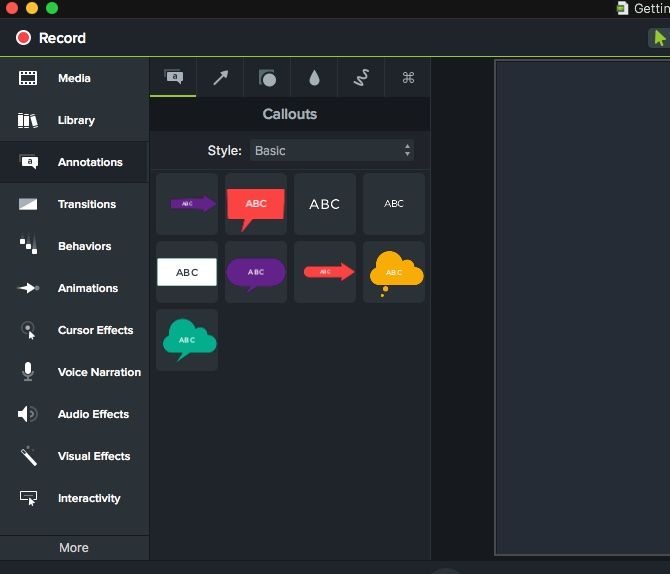
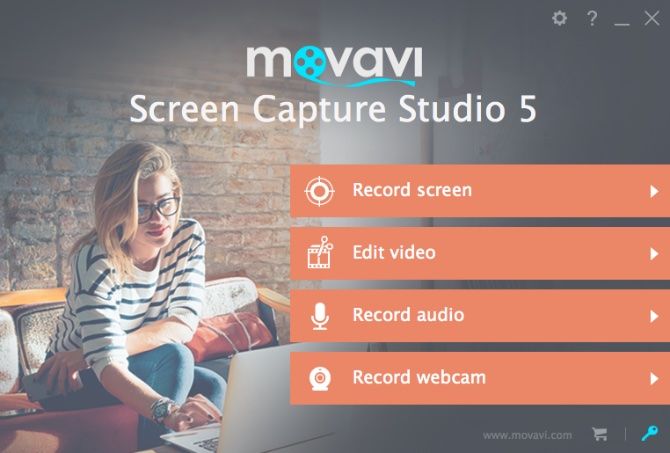

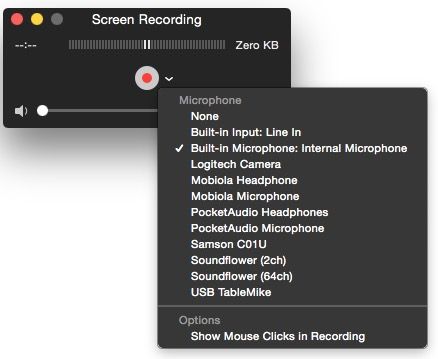
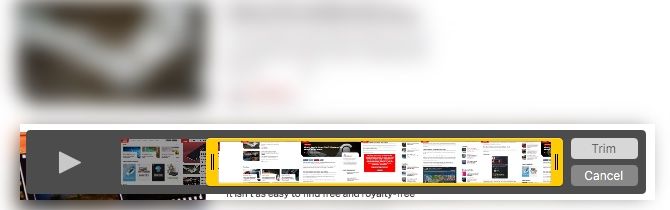
¿Tienes alguna pregunta o problema relacionado con el tema del artículo? Queremos ayudarte.
Deja un comentario con tu problema o pregunta. Leemos y respondemos todos los comentarios, aunque a veces podamos tardar un poco debido al volumen que recibimos. Además, si tu consulta inspira la escritura de un artículo, te notificaremos por email cuando lo publiquemos.
*Moderamos los comentarios para evitar spam.
¡Gracias por enriquecer nuestra comunidad con tu participación!